macOS Sierra, la última versión de los sistemas operativos de escritorio de Apple, viene cargada con una gran cantidad de aplicaciones de stock. Aplicaciones que pueden realizar una variedad de funciones en su Mac y hacerlas bien. Sin embargo, no todas las aplicaciones estándar de Mac son las mejores, y es posible que desee cambiar la aplicación predeterminada por varias razones, como obtener funcionalidad adicional, tiempos de carga más rápidos y más. Por lo tanto, si desea cambiar de usar las aplicaciones predeterminadas de Mac (como el cliente de correo predeterminado), aquí se explica cómo cambiar las aplicaciones predeterminadas en macOS Sierra:
Cambiar aplicaciones predeterminadas en Mac
En su mayor parte, las aplicaciones predeterminadas de Mac funcionan lo suficientemente bien. Sin embargo, es posible que desee utilizar una aplicación de terceros, que proporciona una funcionalidad adicional o simplemente funciona mejor para usted. El método para cambiar las aplicaciones predeterminadas en macOS Sierra es el lo mismo para casi todos los tipos de archivo que usas. Con fines ilustrativos, cambiaré la aplicación predeterminada para abrir Imágenes (Vista previa) a GIMP. He aquí cómo hacerlo:
1 primero seleccionar una imagen archivo en Finder, y luego presione “comando + yo“. También puede hacer clic derecho en el archivo y hacer clic en "Conseguir información".
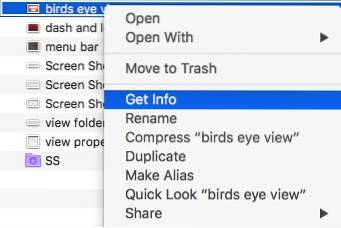
2. Esto abrirá el cuadro de diálogo Información del archivo. Debajo "Abrir con", Haz clic en el menú desplegable y seleccione la aplicación desea utilizar. Elijo GIMP.
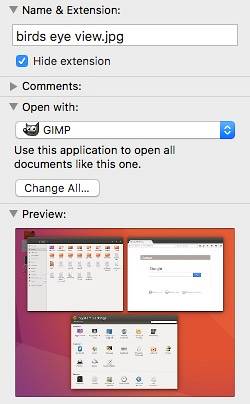
3. Una vez hecho esto, haga clic en "Cambia todo”Para asegurarse de que todos los archivos del mismo tipo de archivo se abren en GIMP.
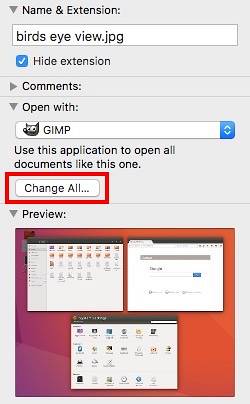
Ahora puede cerrar el cuadro de diálogo Información, y cada vez que haga doble clic en un archivo JPG, se abrirá en GIMP, de forma predeterminada.
Nota: Este método solo cambia la aplicación predeterminada para archivos del tipo de archivo que ha cambiado. Si usó este método en un archivo JPG, todos los archivos JPG se abrirán en GIMP, pero los PNG, GIF, etc. continuarán abriéndose en Vista previa. Tendrá que repetir este proceso para cada tipo de archivo para el que desee cambiar la aplicación predeterminada..
Puede utilizar este método en cualquier archivo. Por lo tanto, si desea abrir archivos PDF en una aplicación de PDF de terceros para Mac, como PDF Expert (descargar), en lugar de Vista previa. Puede seguir este método haciendo clic en cualquier archivo PDF y cambiando la aplicación predeterminada con la que se abre. Todos los archivos PDF se abrirán en PDF Expert después de eso.
Cambiar el navegador web predeterminado en macOS Sierra
Si bien el método mencionado anteriormente funciona perfectamente para los archivos que tiene en su Mac, ¿qué hay de cambiar su navegador web predeterminado? A la mayoría de las personas no les gusta Safari, al menos no tanto como preferirían usar Google Chrome. Entonces, si descargó Google Chrome y desea configurarlo como su navegador web predeterminado en Mac, aquí es cómo puede hacerlo:
1. Lanzamiento Preferencias del Sistema, E ir a "General".
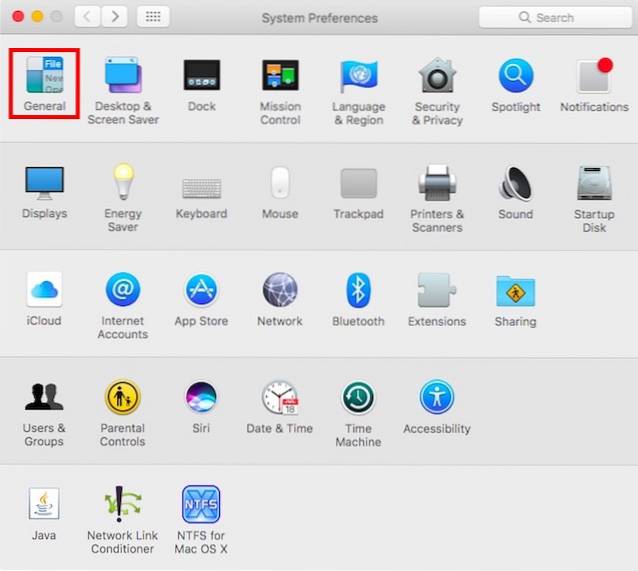
2. Aquí encontrará una opción para "Navegador web predeterminado“. Simplemente haga clic en el menú desplegable y seleccione "Google Chrome"(O el navegador que desea utilizar).
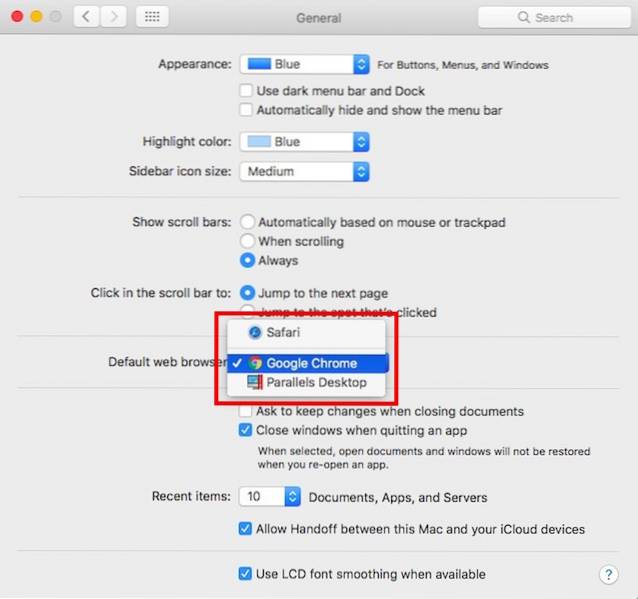
Ahora puede salir de Preferencias del sistema y el navegador web predeterminado en su Mac se cambiará a Google Chrome (o la aplicación que seleccionó).
Cambiar el cliente de correo electrónico predeterminado en macOS Sierra
Si bien la aplicación de correo predeterminada en una Mac se ha mejorado enormemente en macOS Sierra, es probable que aún tenga una aplicación de correo electrónico de terceros preferida que ha estado usando durante bastante tiempo. Sin embargo, cambiar el cliente de correo electrónico predeterminado en una Mac no es tan sencillo como cambiar el visor de imágenes predeterminado, o incluso cambiar el navegador web predeterminado. Si desea cambiar el cliente de correo electrónico predeterminado en macOS Sierra, simplemente puede seguir los pasos a continuación:
1. Inicie la aplicación de correo en tu Mac y presiona "mando + ,“. También puede ir a "Correo -> Preferencias".
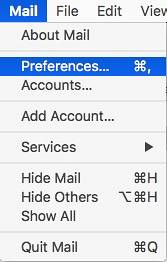 2. En la ventana Preferencias, debajo de "GeneralPestaña ", cambie el"Lector de correo electrónico predeterminado”A su aplicación preferida. Estoy usando chispa.
2. En la ventana Preferencias, debajo de "GeneralPestaña ", cambie el"Lector de correo electrónico predeterminado”A su aplicación preferida. Estoy usando chispa.
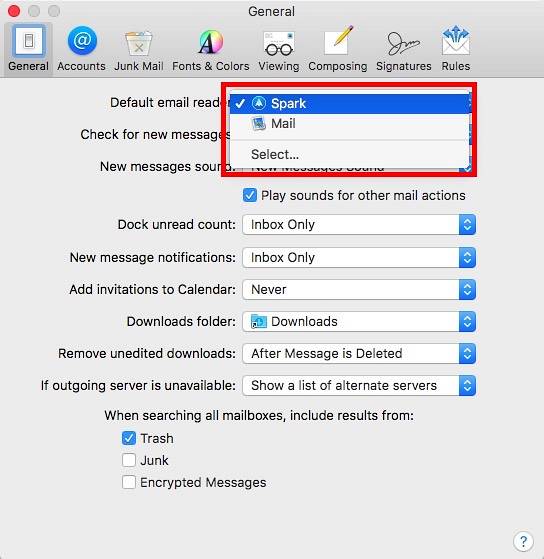 VEA TAMBIÉN: 7 prácticas aplicaciones de Mac integradas que probablemente no conozca
VEA TAMBIÉN: 7 prácticas aplicaciones de Mac integradas que probablemente no conozca
Cambie fácilmente las aplicaciones predeterminadas en macOS Sierra
Con estos métodos, puede cambiar fácilmente las aplicaciones predeterminadas en Mac a cualquier aplicación de terceros que prefiera usar. Cambiar las aplicaciones predeterminadas en macOS Sierra puede ayudarlo a abrir automáticamente archivos y documentos en la aplicación que elija. Hay una serie de aplicaciones de terceros para Mac que son muy poderosas.
Como siempre, nos gustaría conocer sus opiniones sobre el cambio de aplicaciones predeterminadas en Mac. También háganos saber acerca de sus aplicaciones de terceros favoritas; y, si conoce algún otro método para cambiar las aplicaciones predeterminadas en macOs Sierra, háganoslo saber en la sección de comentarios a continuación.
 Gadgetshowto
Gadgetshowto



